Уже в течение 6 лет в интернете существует международная площадка по трансляции потоковых видео на игровую тематику.
Пользоваться Twitch.tv могут абсолютно все – киберспортивные студии, которые освещают турниры, блогеры, профессиональные игроки и обычные люди, которые любят компьютерные игры и хотят показать геймплей другим пользователям, а заодно и пообщаться в режиме реального времени.
Сайт Twitch.tv все больше набирает популярность, поэтому все чаще можно встретить вопросы про Твич: что это, как им пользоваться и, самое главное, как начать собственную трансляцию.
Помимо развлекательной части, портал стал основным источником заработка как для зарубежных, так и для СНГ игроков.
Каждый стример имеет возможность заработать на своих трансляциях при появлении достаточной аудитории (об этом мы поговорим ниже).
Если вы любите игры, киберспортивные события и все, что связано с этой тематикой, но еще не знакомы с ресурсом Twitch.tv, то сейчас самое время заняться этим.
В данной статье вы узнаете все, что необходимо для начинающего пользователя Твича: как завести свою аккаунт/канал, как подписываться и смотреть стримы, как самому стать стримером и многое другое.
Содержание
Что такое Твич?
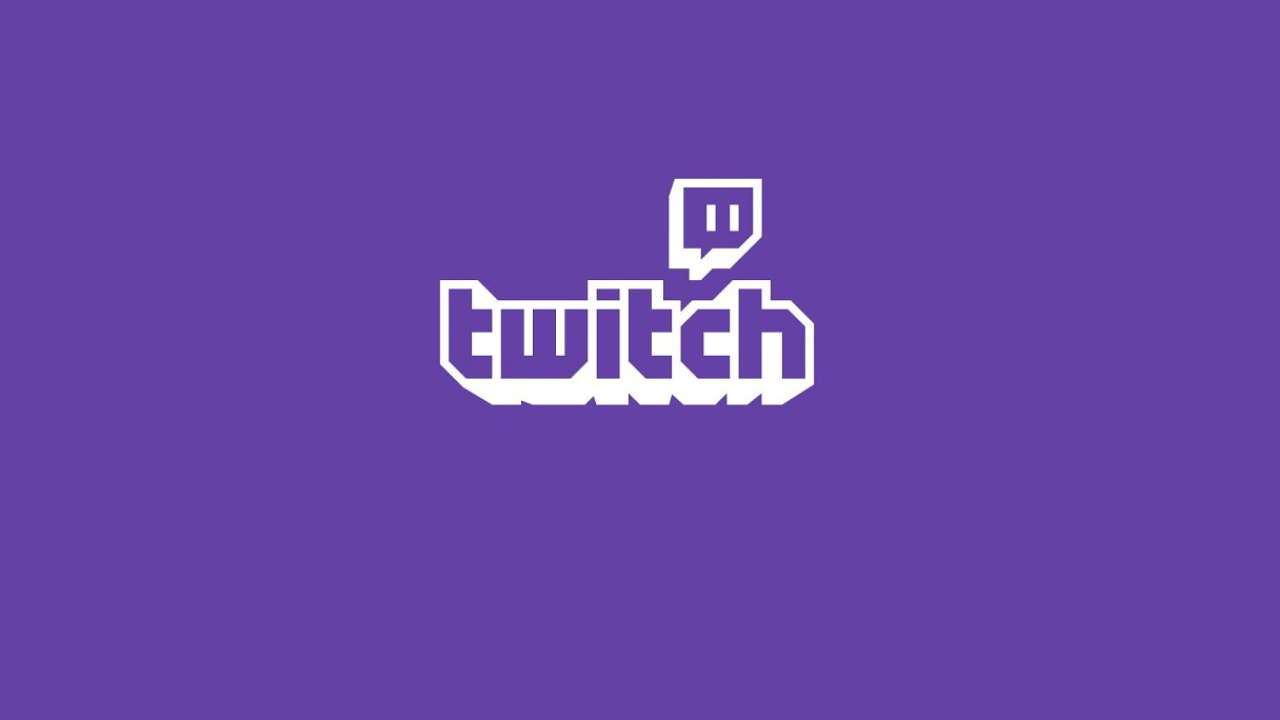
Чтобы получить полное представление о том, что такое Твич, познакомимся с краткой историей создания портала и его развития.
На момент создания сервиса в 2011 году он являлся сайтом Justin.tv. В рамках портала, в основном, велись трансляции киберспортивных турниров и зарубежных стримеров, поскольку в СНГ регионе данная тематика была не слишком популярна.
К началу 2012 года существенно выросла аудитория сайта – до 15 миллионов каждый месяц. За еще один года эта цифра увеличилась более чем в два раза.
В 2017 году Twitch.tv -самый крупный в мире сервис, посвященный играм и прямым эфирам.
Чтобы расширить аудиторию и привлечь инвесторов, новых партнеров и т.д., руководство Твича решило не ограничиваться одним игровым контентом.
Постепенно в тематические разделы сайта были добавлены искусство, IRL (стримы «повседневной жизни»), разговорные шоу и подобное.
Все эти возможности открывают огромное поле деятельности для талантливых людей и дают им возможность проявить себя и получить аудиторию.
Помимо этого, twitch.tv – основное место, где зритель найдет все официальные трансляции по главным киберспортивным событиям во всех дисциплинах.
Также в последнее время сервис поддерживает проведение презентаций игровых компаний, выставок и подобных мероприятий в рамках трансляций.

На сайте освещают свои события такие компании, как Blizzard, Valve, Riot и многие другие. Основные сервера сервиса находятся в Сан-Франциско, Амстердаме и Сингапуре.
Twitch.tv как целая экосистема – объединяет людей с общими интересами и предоставляет возможность взаимодействовать друг с другом, делиться игровым опытом, показывать свой уровень игры или заниматься креативной деятельностью.
Часть этой системы может стать любой пользователь, который хоть немного знаком с интернетом и компьютерным ПО.
А данная инструкция доступным языком объяснит все возможности видеосервиса и способы создания своих трансляций.
ВИДЕО: Как начать стримить с нуля на твич канал через obs
Как начать стримить с нуля на твич канал через obs
Твич (twitch): что это и как работает? Полное описание сервиса стриминга
Возможности
ТОП-15 Лучших игр на ПК с хорошим сюжетом, включая самые свежие релизы 2018 года +Отзывы
Для начала разберем весь функционал и возможности, которые предлагает Твич ТВ своим пользователям.
Большой спектр возможностей сервис предоставляет обоим сторонам: тем, кто проводит трансляции и тем, кто их смотрит.
Для начала разберем все возможности для зрителей:
- Просмотр стримов на Твиче;
- Подписка на стримеров для получения оповещений (бесплатная/follow) и для получения преимуществ перед другими зрителями (платная/subscribe);
- Просмотр всех стримов по категориям;
- Разделение трансляций по играм;
- Общение в чате любого стримера;
- Донат стримерам;
- Общение с другими пользователями в личных сообщениях.
Просмотр стримов доступен абсолютно всем посетителям портала даже без регистрации личного аккаунта.
Вы можете открыть сайт twitch.tv, перейти в раздел прямых эфиров и выбрать понравившийся стрим по игре, платформе или языковому разделению.
Платная подписка на стримера отличается от бесплатной наличием уникальных смайликов для чата (их можно использовать в любом чате).
Также лично стример может проводить отдельные события, конкурсы для платных подписчиков, создавать отдельные комнаты для общения и так далее.
На сайте вы можете просматривать трансляции по разделам.
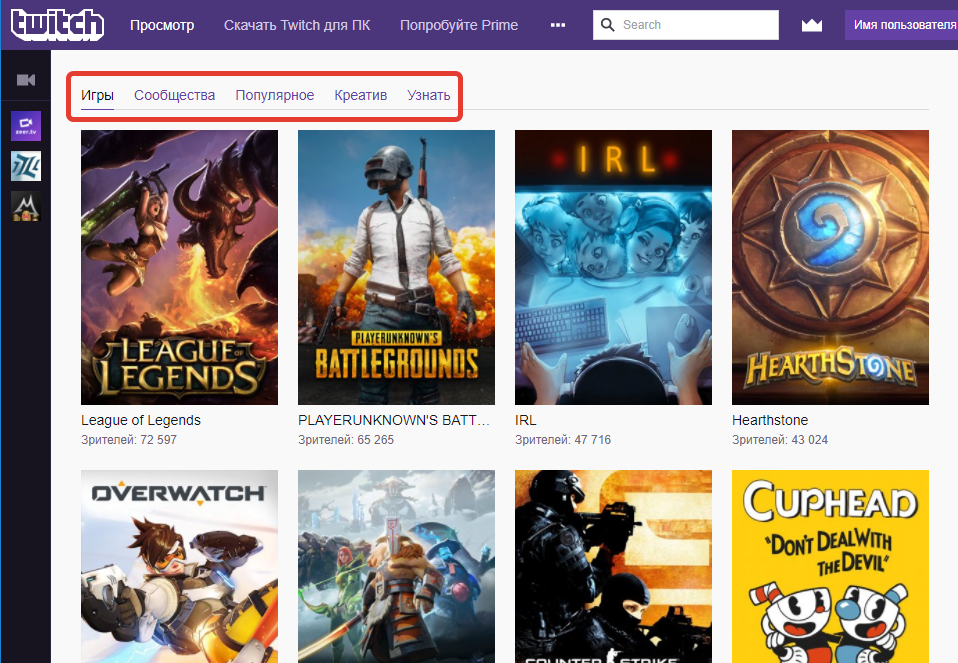
В подразделе «Игры» находятся категории игр по убыванию количества зрителей в текущий момент времени.
Обычно, верхние позиции занимают киберспортивные дисциплины или новинки игровой индустрии.
Подраздел «Сообщества» содержит список сообществ стримеров, которые объединяются в группы.
С помощью сообществ можно следить за стримерами из одной группы и быстро переключаться между трансляциями.
«Популярное» направляет вас в список стримов, которые активным в данный момент. Сначала идет список стримов на вашем языке, а ниже – все каналы.
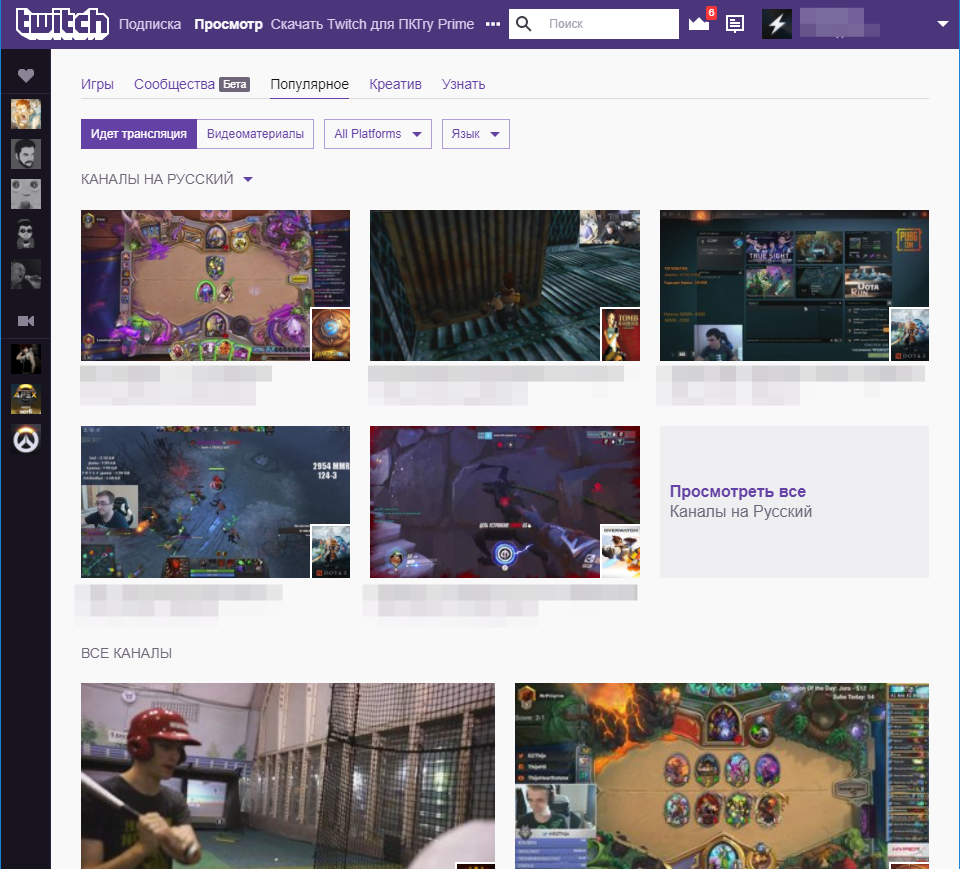
Вкладка «Креатив» появилась относительно недавно.
В ней вы найдете стримы по рисованию, кулинарии, музыкальные репетиции, моделирование, лепка и любые другие виды искусства.
Зрителей в разделе в разы меньше, чем в основной категории. Поскольку Twitch.tv, прежде всего, игровая платформа.
Теперь перечислим возможности для стримера, которые предоставляет сервис:
- Проведение эфиров;
- Сохранение записей эфира в своем канале;
- Оформление канала под плеером трансляции;
- Получение донатов от зрителей;
- Получение платных подписчиков на свой канал.
Главный экран, на котором все пользователи проводят большую часть времени, выглядит так.
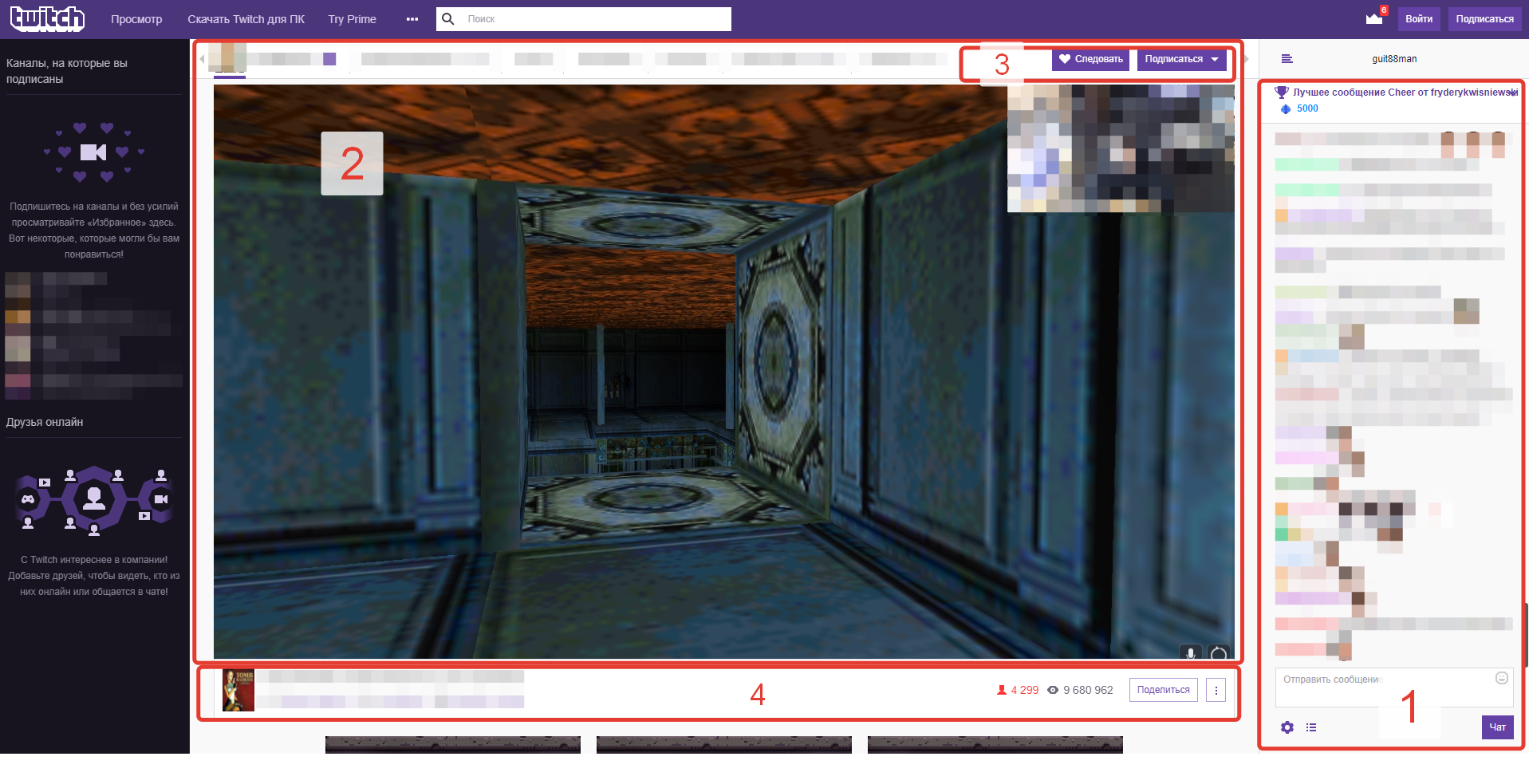
На скриншоте вы видите основные блоки, которые отмечены следующими цифрами:
Основная статистика, которая характеризует канал стримера:
- Количество фолловеров. Указывается над окном стрима. Обозначает общее число бесплатных подписчиков;
- Количеств общих просмотров за все время существования канала;
- Текущий онлайн на трансляции (красное число под плеером);
- Количество платных подписчиков (информация доступна владельцу канала).
Вся информация о стримере находится под плеером.
Там вы можете разместить небольшой блок о себе, о компьютере и девайсах, ссылки на донат и личные страницы в социальных сетях.
Также стримеры используют описание под стримом для размещения рекламных блоков.
Для получения донатов можно разместить ссылки на смежные с Tiwtch.tv сервисы, либо оставить реквизиты для собственных банковских карт, электронных кошельков и т.д.
Администрацией сервиса эти действия никак не наказываются.
Читайте также: Обучение стримингу. ТОП-10 Онлайн-курсов + 8 БесплатныхГде смотреть?
ТОП-25 старых игр на ПК (с 2000 по 2010 год): Набор настоящего геймера
Создатели видеосервиса позаботились о пользователях. Они предоставили возможность наслаждаться стримами на персональных компьютерах, ноутбуках и мобильных устройствах.
Для просмотра эфиров вам понадобится браузер, если речь идет о компьютере или ноутбуке под управлением Windows, Linux или macOS.
Кроме этого, вы можете скачать Твич на мобильное устройство и смотреть трансляции в любом месте, где есть доступ к безлимитному интернету (не рекомендуется пользоваться мобильным тарифом с ограничением, поскольку воспроизведение потокового видео требует большого объема трафика).
Мобильное приложение доступно для операционных систем iOS или Android. Скачать его можно абсолютно бесплатно. Функционал мобильной версии ничем не отличается от стационарной.
Также существует специальная утилита для смартфонов, позволяющая стримить с них (об этом ниже).
Совсем недавно разработчики представили приложение для ПК. Благодаря ему вам больше не придется постоянно держать открытым вкладку Твича в браузере.
Скачать его можно на главной странице Twitch.tv по кнопке «Скачать Twitch для ПК». После этого еще раз кликните на кнопку «Скачать», чтобы начать загрузку инсталлятора (около 120 Мб).
Читайте также: ТОП-25 программ для вебки: снимаем и сохраняемРегистрация аккаунта
ТОП-7 Лучших звуковых карт для игр, музыки и фильмов | Актуальный рейтинг 2018 года
На Твич регистрация проходит очень быстро за несколько шагов. Наша инструкция поможет вам в этом деле.
Для создания аккаунта нужна только электронная почта. Вы можете создать отдельный аккаунт, либо авторизоваться с помощью страницы в Фейсбуке.
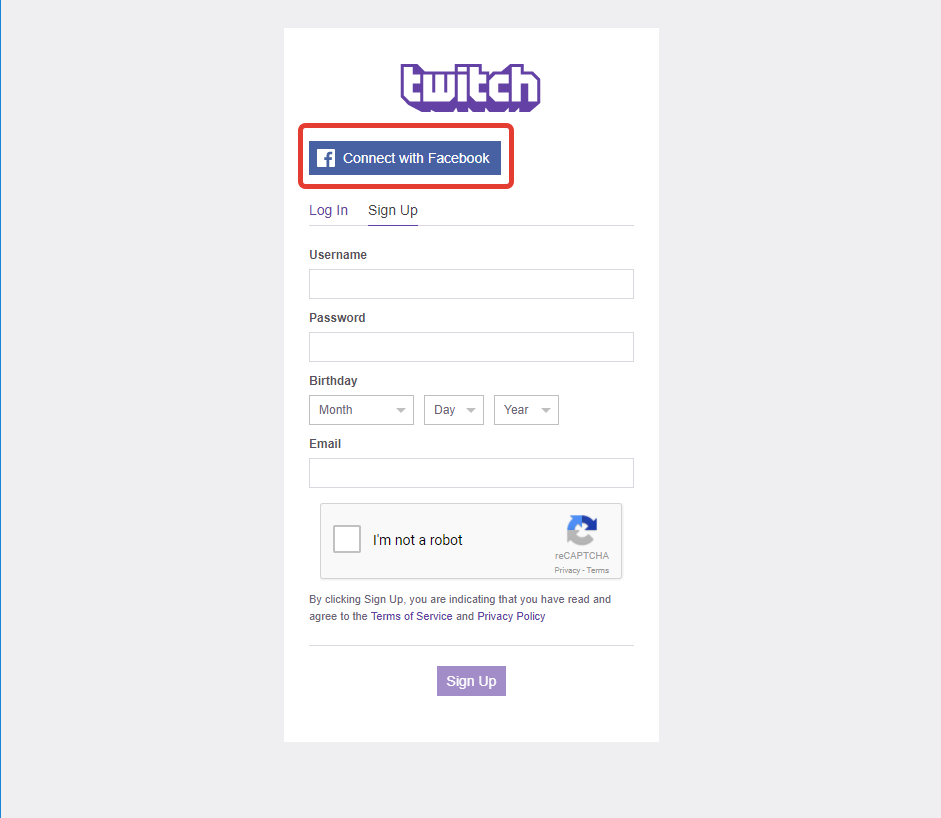
Если у вас нет страницы в данной социальной сети, то зарегистрируйте отдельную учетную запись.
Для этого введите в соответствующие поля следующую информацию:
- Уникальный никнейм;
- Уникальный пароль;
- Дату рождения;
- Электронный адрес;
- Подтверждение (I’m not a robot).
После этого нажмите кнопку .
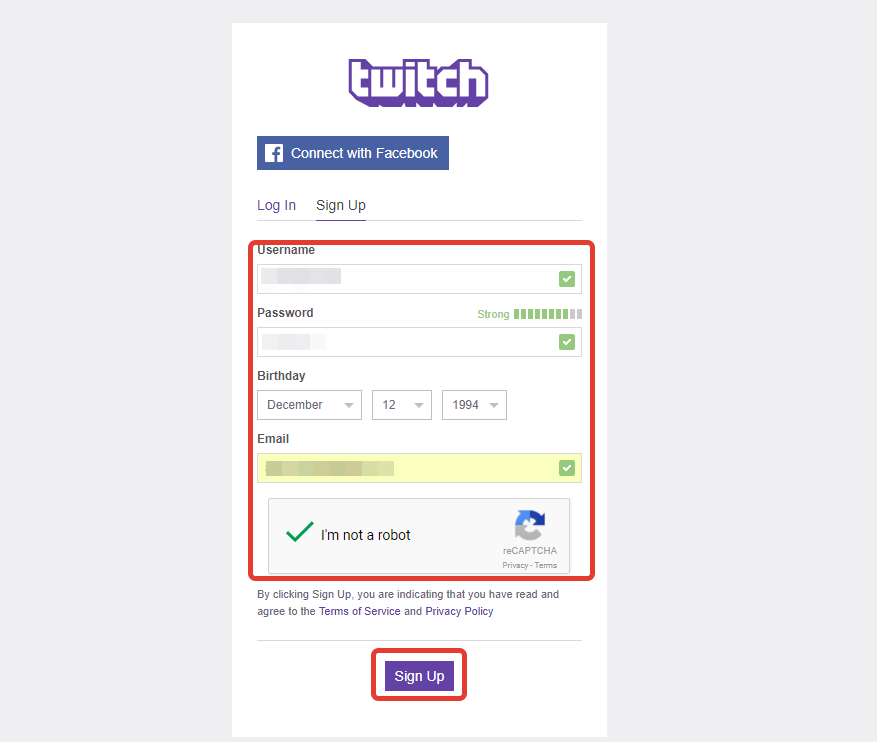
После этого вы сразу же окажетесь в личном кабинете своего аккаунта.
Первым делом подтвердите аккаунт.
Для этого перейдите в настройки и нажмите кнопку .
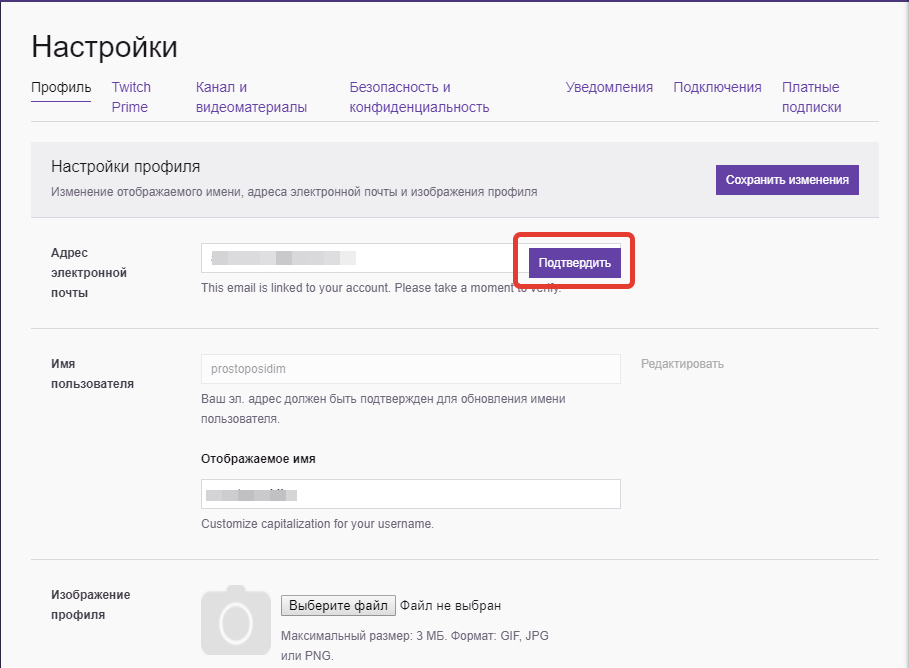
Теперь переключитесь во вкладку с электронной почтой – на ваш адрес должно прийти письмо с подтверждением.
Перейдите по ссылке Verify your email в письме от Твича.
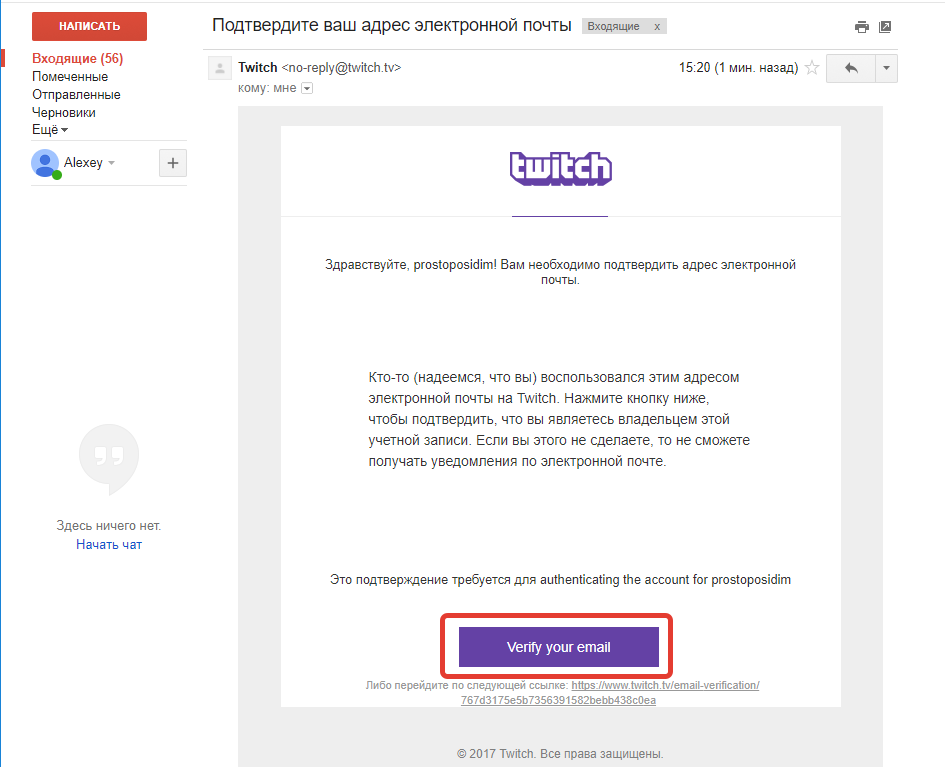
Все управление аккаунтом осуществляется через боковое меню, которое можно вызвать, нажав на свой никнейм в правом верхнем углу страницы.
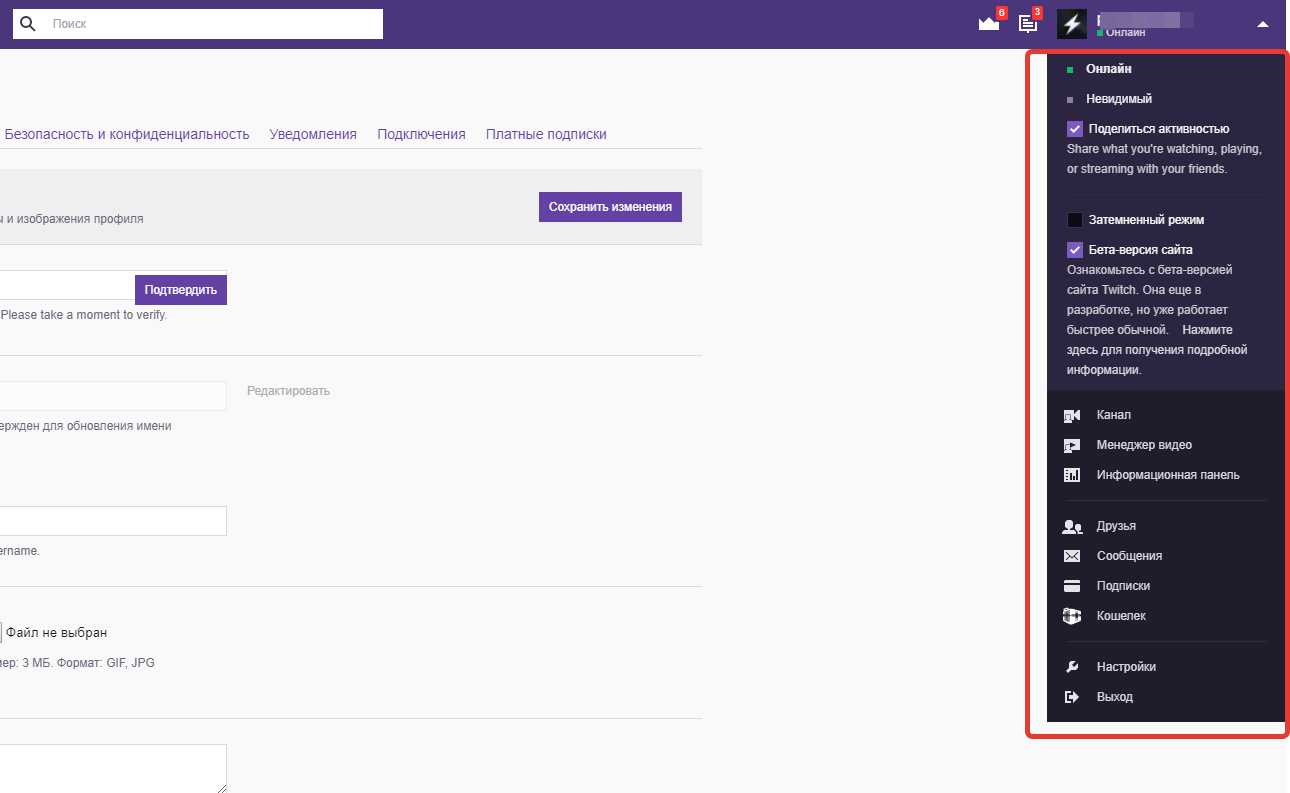
Здесь находятся следующие разделы и клавиши управления:
- Переключение режима онлайн и невидимка между собой;
- Затененный или обычный режим;
- «Канал» — перенаправляет вас на личный канал, где вы можете посмотреть на него со стороны, как обычный зритель, и внести какие-либо коррективы в описание или оформление;
- «Менеджер видео» — из этой вкладки осуществляется управление всеми видеозаписями и клипами канала;
- «Информационная панель» позволяет редактировать наполнение под стримом (информацию о себе и ленту уведомлений);
- «Друзья» — список друзей на Твиче;
- «Сообщения» вкладка для переписки с другими пользователями и администрацией сервиса;
- «Подписки» открывает окно с каналами, на которые вы подписаны платно или бесплатно;
- «Кошелек» открывает страницу для управления денежными средствами на аккаунте;
- «Настройки».
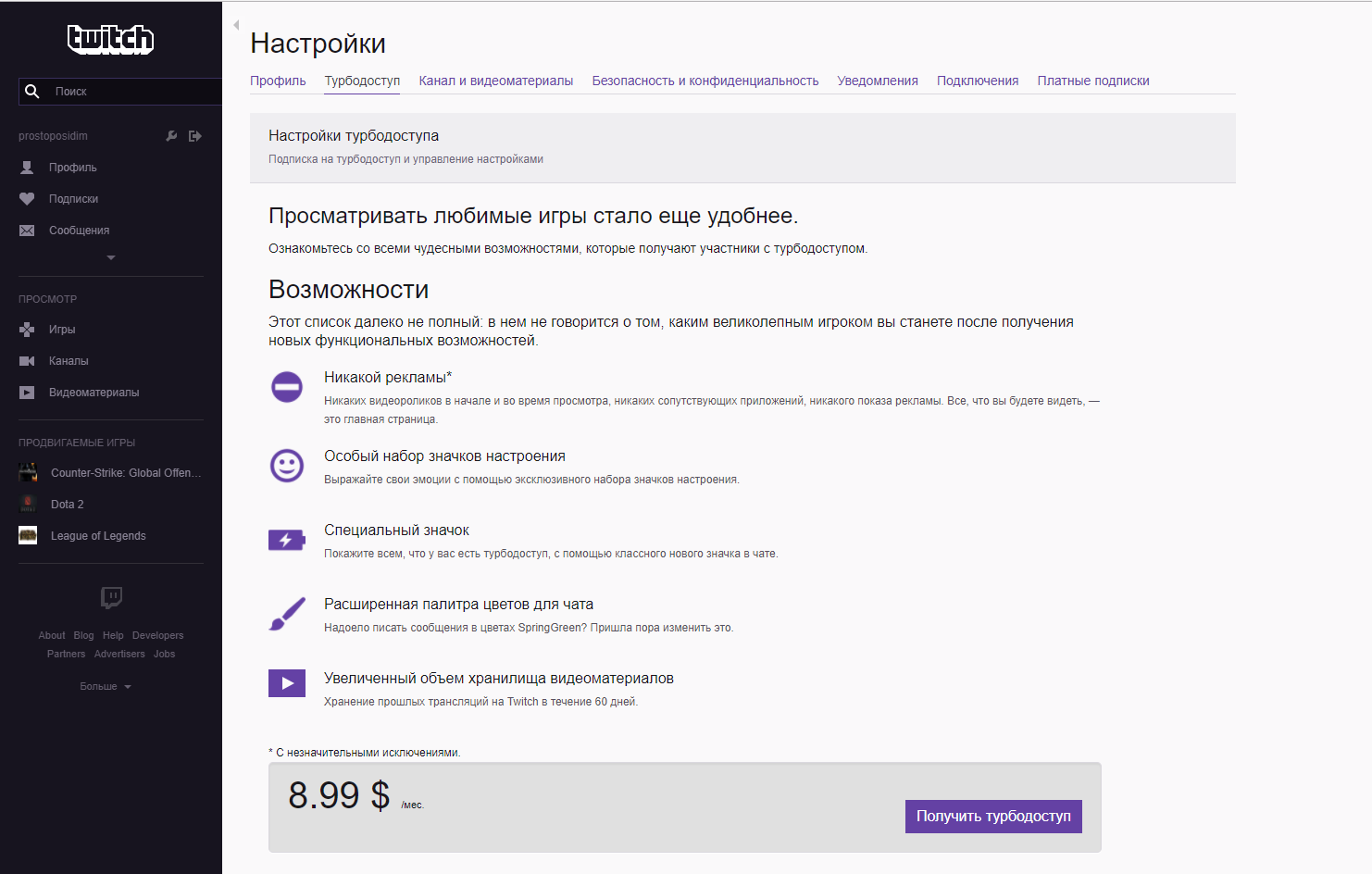
На последнем пункте стоит остановиться подробнее.
В разделе «Настройки» находится семь вкладок:
- «Профиль». Содержит основные настройки аккаунта: изменение электронной почты, адреса канала, аватарки, информации о себе. Также здесь можно отключить свою учетную запись;
- «Турбодоступ» — специальный бонус, который можно подключить за 8.99 долларов в месяц (рис. 9);
- «Канал и видеоматериалы». В этом разделе настраивается оформление баннера, и страницы с видеозаписями. Также находятся кнопки настройки сохранения трансляций и так далее (рис. 10);
- «Безопасность и конфиденциальность» — настройки пароля, блокировка сообщений, параметры приватности;
- «Уведомления» — большой список настроек уведомлений о начале стрима, просмотрах клипов и так далее;
- «Подключения» — привязка сторонних служб к аккаунту Twitch.tv;
- «Платные подписки» — отображение всех каналов и их возможностей, на которые вы подписались за деньги.

Остановимся подробнее на платных и бесплатных подписках, поскольку это основной способ поддержки стримера, если не брать в расчет донаты и рекламу.
Читайте также: ТОП-20 Социальных сетей в России | Рейтинг 2021 годаВсе о подписках
ТОП-15 Лучших игровых ноутбуков 2018 года | Актуальные цены +Отзывы
Если вам понравился какой-либо стрим, вы можете легко на него подписаться.
В том случае, если вас не интересуют уникальные смайлики, возможность общения со стримером в отдельном чат и уникальные события для сабскрайберов, то вы можете просто нажать кнопку Follow/Следовать.
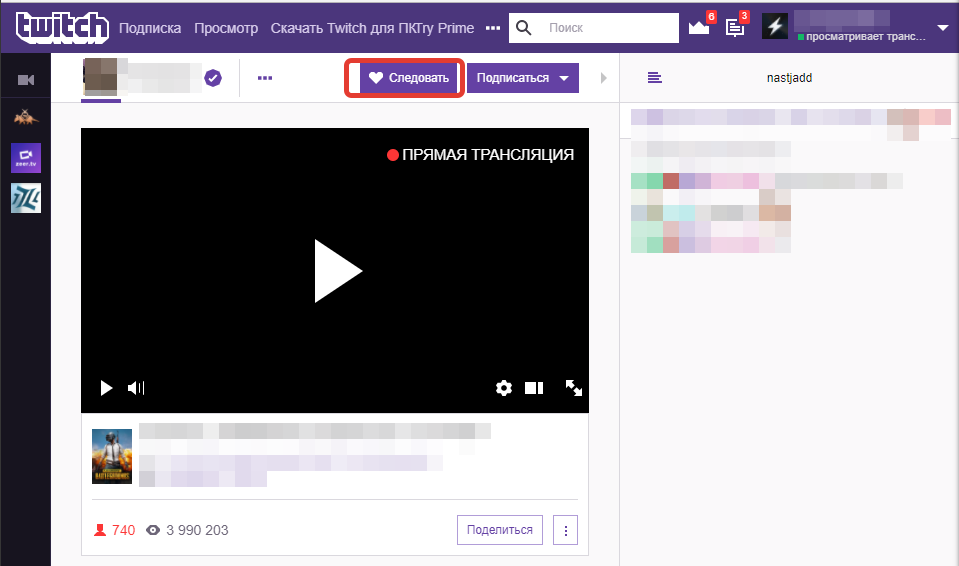
После этого канал появится в разделе «Подписки» в меню вашего аккаунта. Вам будут приходить оповещения о начале стримов, новых клипах, сохраненных записях и т.д.
Эту функция предоставляет Твич бесплатно.
Второй тип подписки – Subscribe. Ранее пользователи могли подписываться только за 4.99 долларов в месяц.
Недавно администрация добавила еще два вида платной подписки – за 9.99 и 24.99 долларов.
Подписчик за 9.99 получает один дополнительный смайл, а подписчик за 24.99 получает два дополнительных смайлика. От стоимости подписки стример получает ровно половину.
Вы спросите, почему не у каждого канала имеется кнопка Подписаться/Subscribe?
Дело в том, что платная подписка предоставляется пользователям с партнерской программой и договором, который заключается непосредственно с Twitch.tv.
Для этого стример должен предоставит статистику своего канала администрации.
Наиболее важно количество постоянных зрителей и регулярное расписание стримов и соблюдение всех правил портала.
После рассмотрения вашей заявки будет принято решение о выдаче «партнерки».
Точных цифр, после которых администрация выдаст кнопку Subscribe со 100-процентной вероятностью, не существует.
Итак, чтобы подписаться на стримера за деньги, вам необходимо оплатить 4.99 доллара или использовать Твич Прайм.
Также Twitch.tv изредка проводит акции, снижающие стоимость месячной подписки. Например, с сентября по октябрь 2017 года действует скидка в 50% на первый месяц.
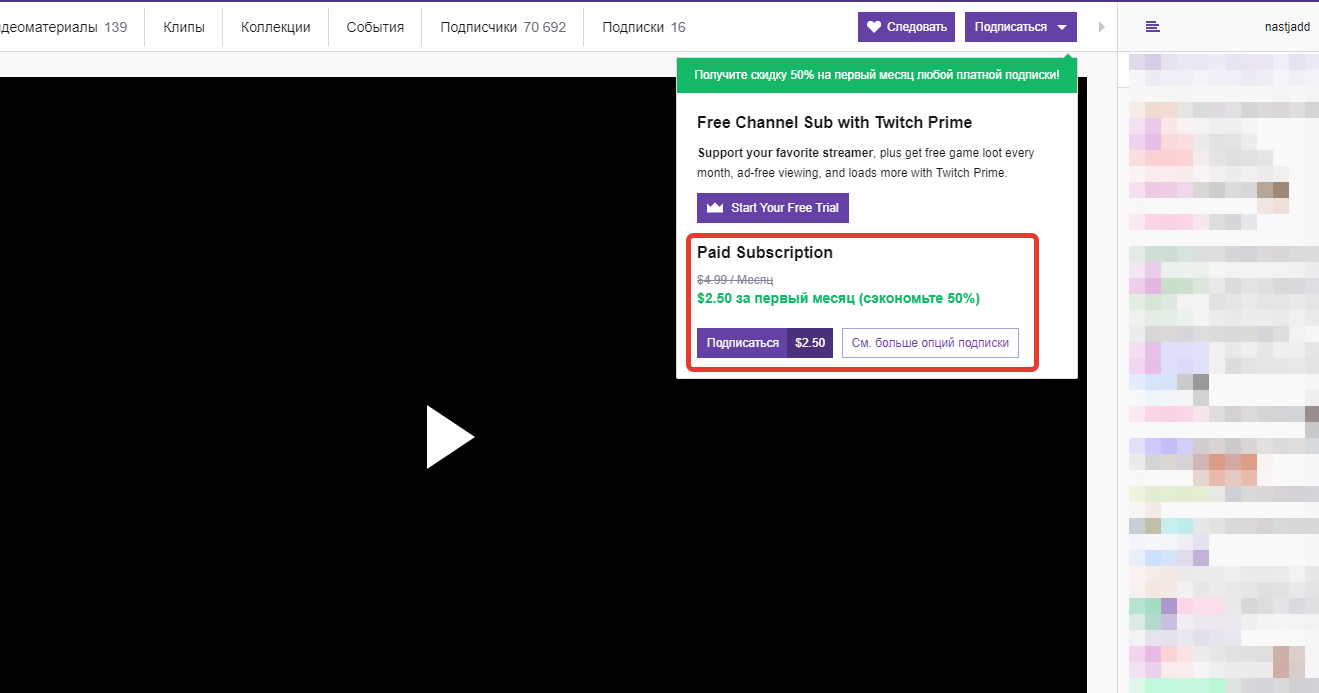
Для оформления подписки необходимо выполнить следующие действия:
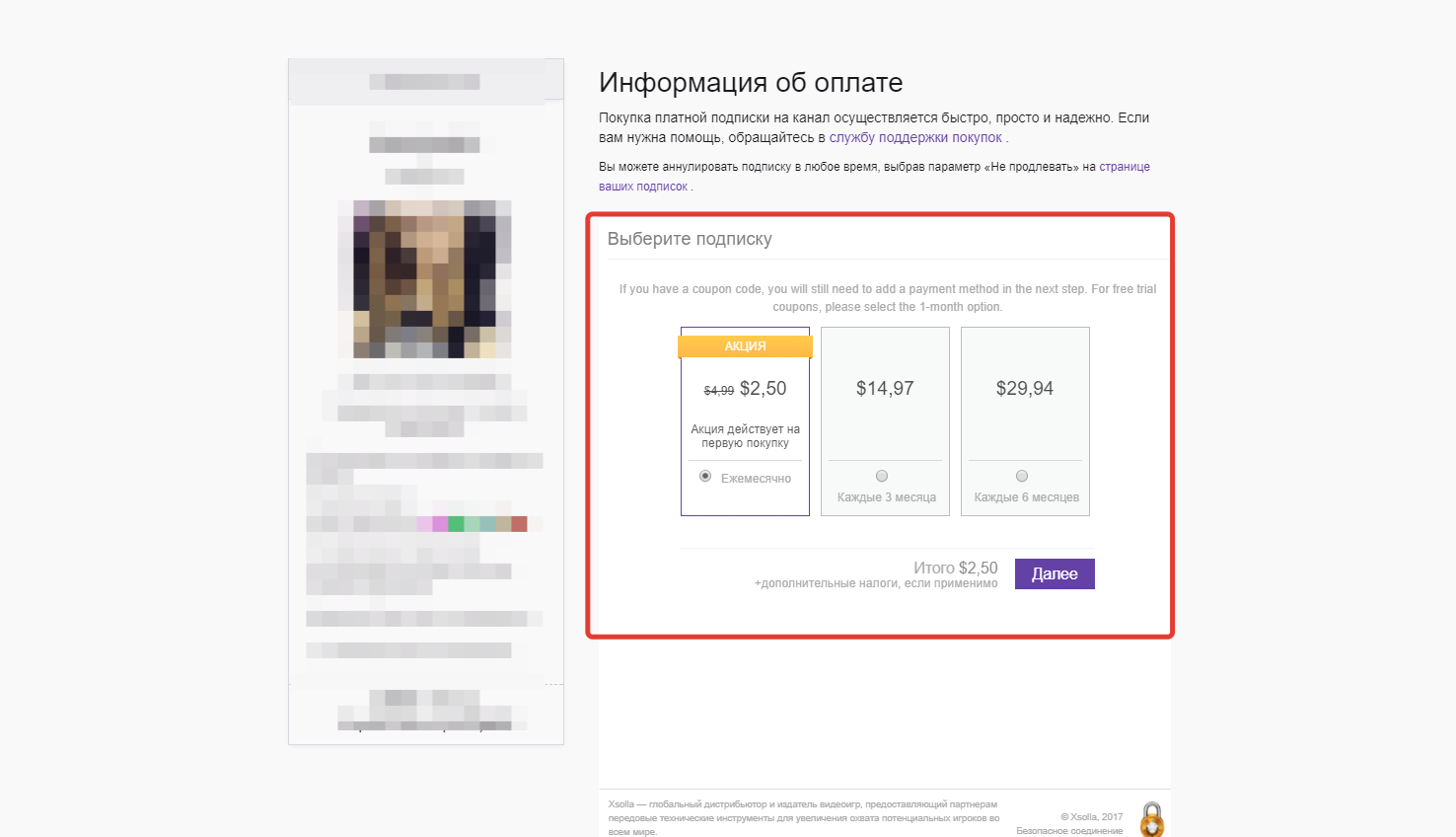
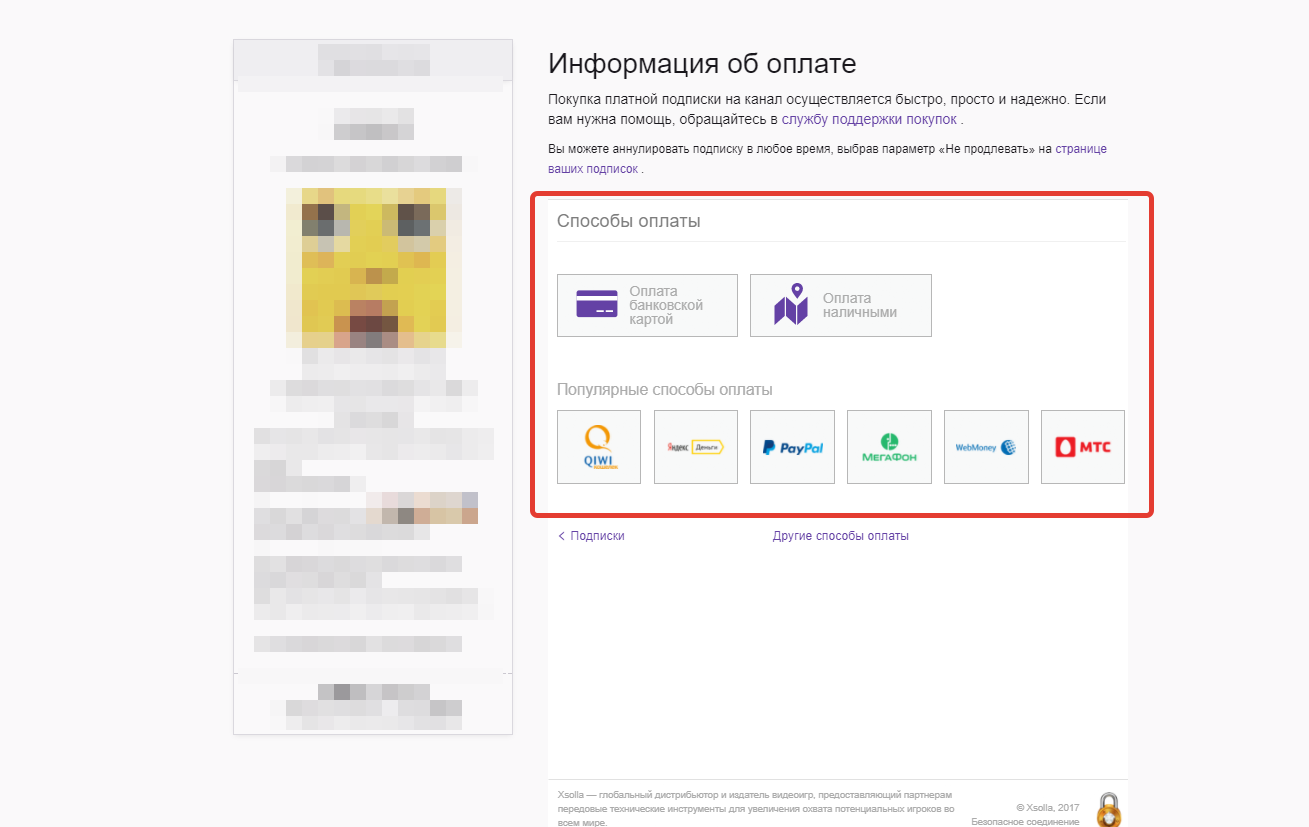
Готово! Вы оформили платную подписку на любимого стримера ровно на 30 дней. После этого вы можете автоматически продлить подписку, либо отменить ее через настройки аккаунта.
Есть еще один метод подписаться.
В данный момент все пользователи могут оформить Twitch Prime – бесплатный доступ к Subscribe в течение одного месяца.
«Фишка» была создана как пробный период для новых пользователей портала.
Оформление осуществляется через портал Amazon (компания является владельцем Twitch.tv). Для начала нужно зарегистрироваться:
- На главной странице Твича нажмите Try Prime;
- Кликните по кнопке Start Your 7-Day Free Trial;
- Нажмите кнопку Create your Amazon account;
- Введите личные данные и снова нажмите кнопку;
- Теперь необходимо привязать банковскую карту. Введите ее реквизиты и нажмите Add your card;
- Введите свои личные данные и адрес, мобильный телефон и нажмите кнопку use this address.
Владелец аккаунта Twitch Prime получает возможность единоразово подписаться на одного стримера, пропускать любую рекламу, получать уникальные значки и смайлики в чатах; получать доступ к уникальному контенту.
Twitch Prime доступен всем на 7 дней пробного периода.
Далее подписка будет стоит по 2.99 евро каждый месяц в течение первого полугодия и по 5.99 евро каждый последующий месяц.
Читайте также: Обучение программированию на Python с нуля. ТОП-35 Онлайн-курсов + 5 БесплатныхЧто нужно для собственного стрима?
Заводим личную страницу — ТОП-15 сервисов для создания блога
Теперь переходим к самому интересному: как сделать Твич трансляцию самостоятельно? Для проведения прямых эфиров по играм необходимы:
- Мощный компьютер;
- Хороший и стабильный интернет;
- Аккаунт на tv;
- Дополнительное ПО.
Разберем каждый пункт подробнее.
В интернет можно найти минимальные характеристики компьютера, которых будет достаточно для осуществления прямых трансляций.
Чтобы компьютер спокойно работал с трансляцией в качестве 1920 на 1080 и 30ФПС, необходима следующая конфигурация:
- 4-ядерный процессор Intel с частотой 3 ГГц (i5 или i7 последних поколений) или аналог от AMD;
- 8-16 Гб оперативной памяти или больше;
- Для игр необходима видеокарта GTX 1060 6Гб/аналог от AMD или лучше;
- SSD диск;
- HDD диск для хранения данных, записей и т.д.
Большинство профессиональных стримеров используют два ПК: игровой с мощной видеокартой и ПК для транслирования с мощным процессором.
Аксессуары и дополнительное оборудование ограничивается только вашим бюджетом: дорогие микрофоны, дополнительные мониторы и так далее.
При правильной настройке получить хорошее качество изображения на стриме можно даже при наличии среднего компьютера.
Второй момент – скорость интернета. Для прямых эфиров важна Upload-скорость. Проверить ее можно на сайте speedtest.net. Для трансляции в разном качестве необходима следующая скорость:
- 5Мбит/с для 480р;
- 10Мбит/с для 720р;
- 20Мбит/с для 1080р.
Если скорость вашего интернета находится в пограничном состоянии, то лучше выбрать меньшее качество картинки. В противном случае любое проседание провайдера по скорости приведет к потере кадров на стриме.
Дополнительное ПО – программы. Позволяющие запускать трансляцию, управлять изображением, добавлять экраны, работать со звуком и так далее.
На данный момент самыми популярными являются OBS и Xsplit.
За полную версию программы Xsplit нужно заплатить, в то время, как приложение OBS является полностью бесплатным.
Поэтому мы рассмотрим инструкцию по запуску трансляции на примере Open Broadcaster Software.
Скачать программу вы можете на официальном сайте.
СкачатьНа главной странице нажмите кнопку .
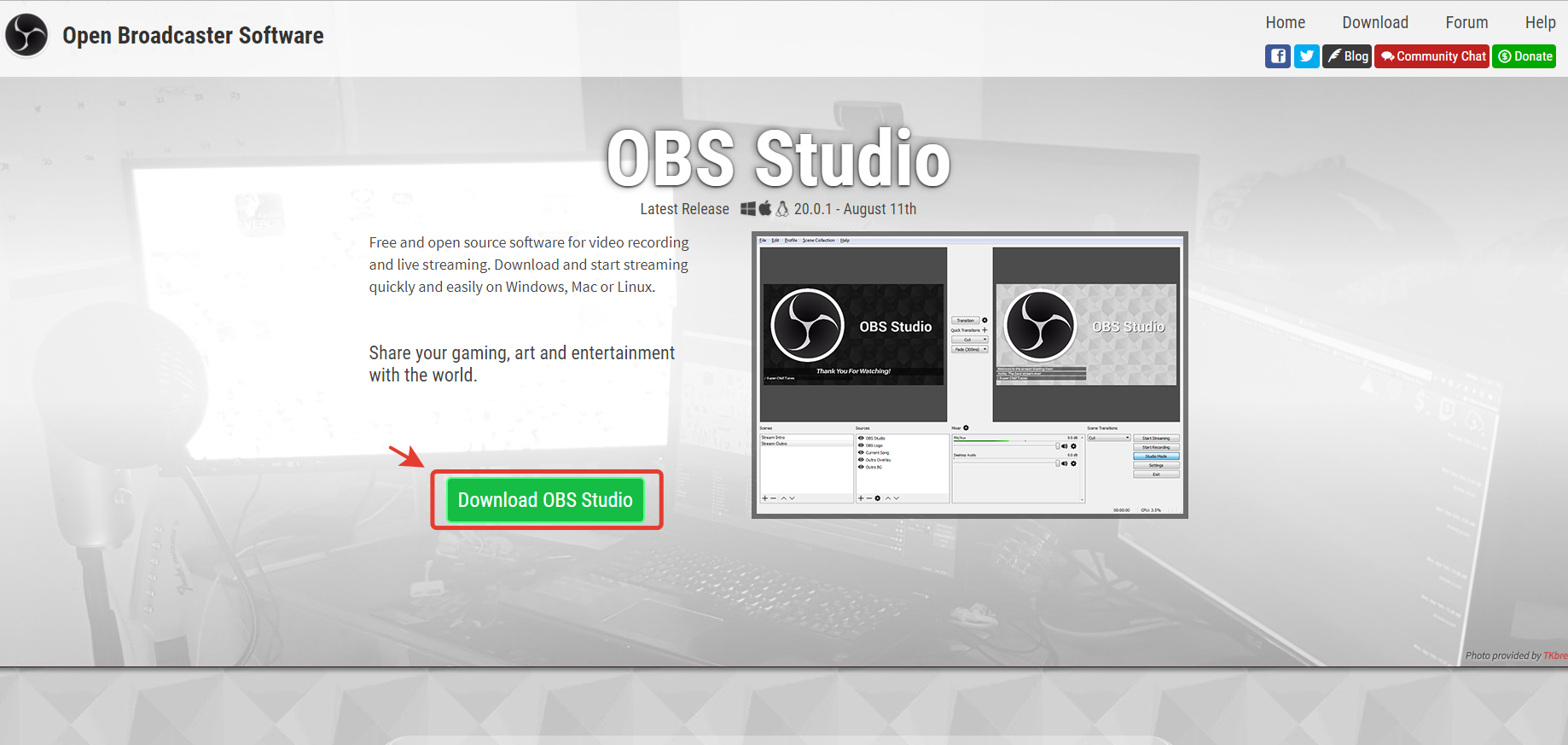
Далее выберите вашу операционную систему. Приложение работает на Windows 7 и новее, macOS и Linux.
Установщик OBS весит около 100 Мб.
После инсталляции запустите программу от имени администратора через ярлык на рабочем столе.
При первом запуске OBS предложит автоматически настроить параметры для стрима или записи видеороликов.
Для синхронизации OBS с вашим аккаунтом на Twitch.tv необходим ключ.
При автоматической настройке вы должны нажать на кнопку , чтобы перейти в личный кабинет на Твиче.
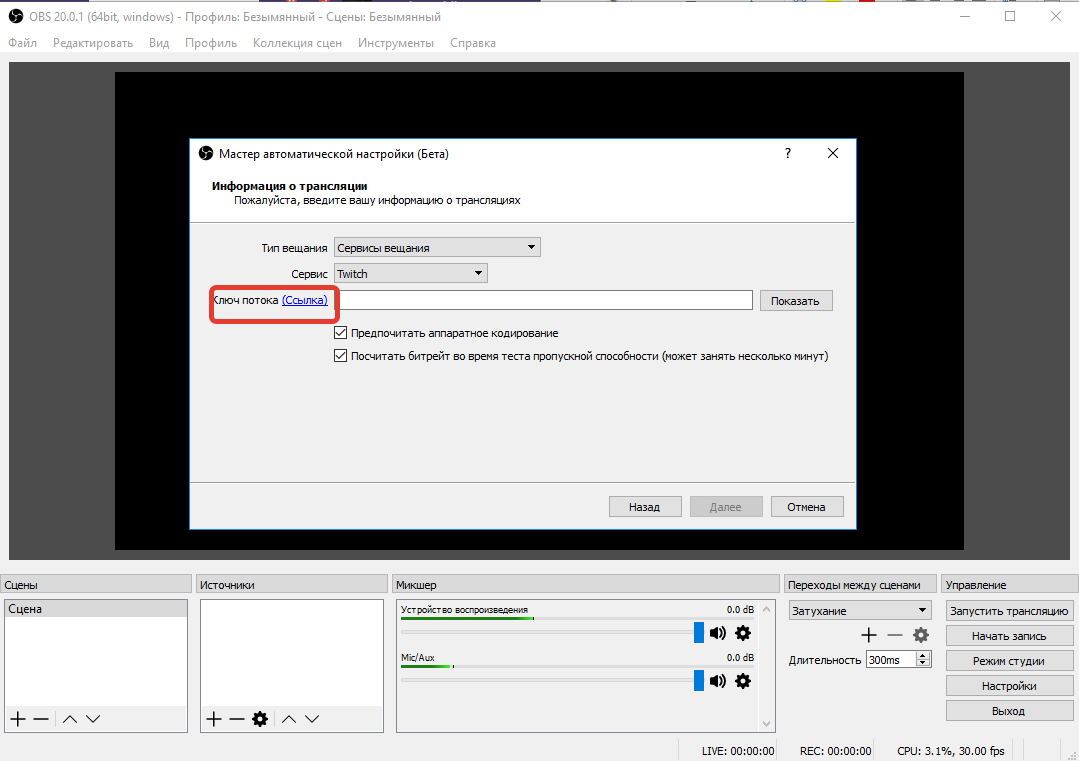
В Настройках аккаунта нажмите кнопку .
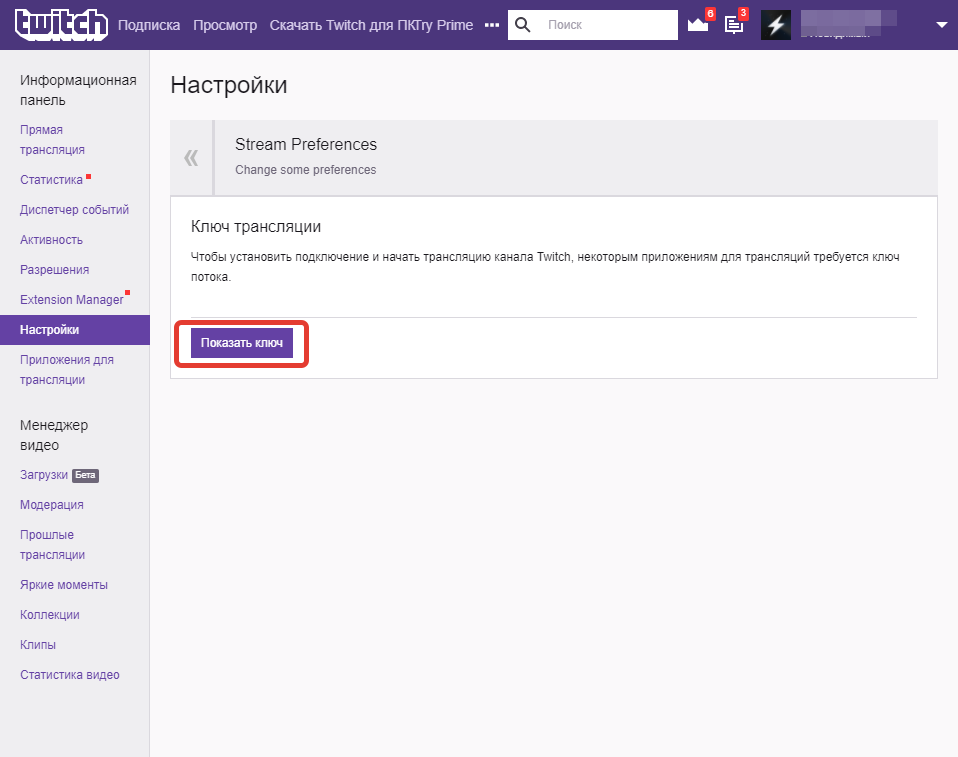
Скопируйте ключ и вставьте его в окно настроек OBS. Теперь дождитесь, пока программа протестирует подключение и автоматически подключится к серверам.
Готово! Теперь приложение Open Broadcaster Software подготовлено для прямых трансляций на вашем канале!
Осталось запустить тестовый эфир и посмотреть, подходят ли вам настройки, которые были выставлены автоматически при первом запуске ОБС.
Чтобы начать стрим на Твиче, нажмите .
Откройте канал на другом устройстве и проверьте качество картинки и звука.
Если что-то не устраивает, либо эфир тормозит/зависает, параметры всегда можно изменить и протестировать еще раз.
Для применения изменений необходимо перезапустить эфир.
ВИДЕО: КАК СТРИМИТЬ?! НАСТРОЙКА OBS, ЧАТА, ДОНАТА И Т.Д
КАК СТРИМИТЬ?! НАСТРОЙКА OBS, ЧАТА, ДОНАТА И Т.Д
Твич (twitch): что это и как работает? Полное описание сервиса стриминга
Возможности OBS
Полная свобода: ТОП-20 Игр на ПК с открытым миром 2018 года
Немного разберемся в функционале OBS, чтобы вам было проще управлять экранами и захватывать новые окна.
Основной экран ОБС содержит в себе 4 главных блока, которые отмечены на рисунке.
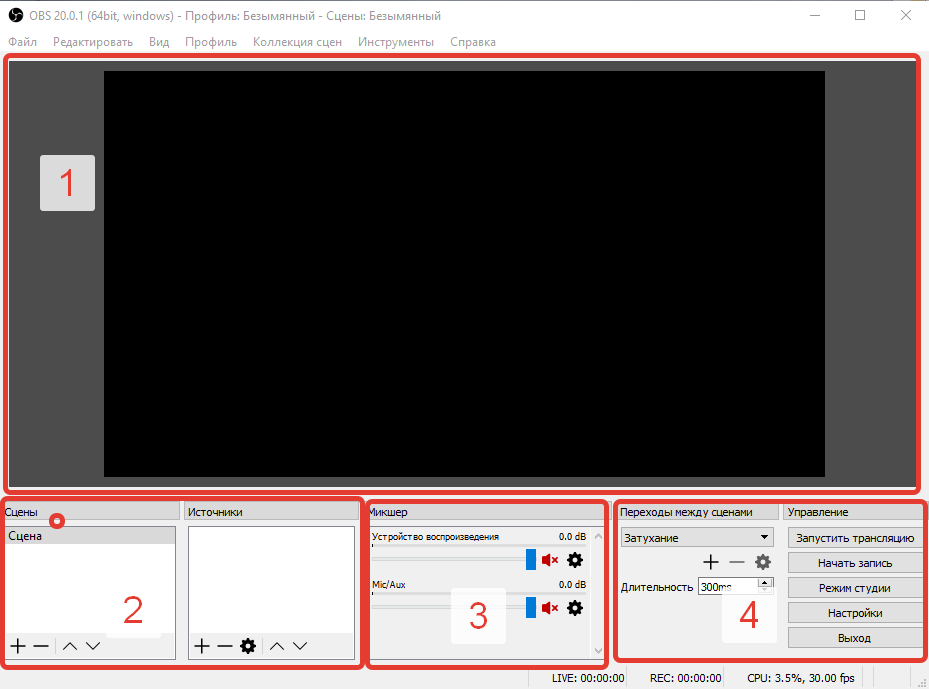
Рассмотрим каждый из них:
Под всеми блоками находится строка состояния.
На ней отображается количество кадров в секунду на экране, скорость интернета, время ведения эфира или записи, количество потерянных кадров в процентах и нагрузка на процессор компьютера.
Разделы настроек
Twitter – что это? Все про сервис микроблогов
Здесь вы настраиваете стрим на Твиче так, чтобы ваш компьютер мог обрабатывать видео. Все разделы настроек:
- Общие. Тут находятся параметры самой программы ОБС;
- Вещание. Настройки ключа и сервера для стрима;
- Вывод. Параметры качества видеозаписи;
- Аудио. Параметры звука;
- Видео. Настройки разрешения изображения и максимального значения ФПС на стриме;
- Горячие клавиши. Ввод комбинаций для удобного переключения между сценами и управления в OBS;
- Расширенные. Рекомендуется опытным пользователям.
Основной из параметров, влияющий на качество картинки – это битрейт. Находится его значение в разделе Вывод/Потоковое вещание.
Максимально разрешенный битрейт администрацией сервиса – 5000. Чем выше данное значение, тем качественнее изображение на стриме. Но помните, что с увеличением битрейта растет и нагрузка на ПК.
Теперь вы знаете основы стриминга и сможете сделать так, чтобы ваша Твич трансляция принесла удовольствие зрителям.
ВИДЕО: Как настроить OBS для стрима? Как начать стримить на Twitch, Youtube и т.д???
Как настроить OBS для стрима? Как начать стримить на Twitch, Youtube и т.д???
Твич (twitch): что это и как работает? Полное описание сервиса стриминга
Как вести эфир с телефона?
Думай и сражайся: ТОП-15 лучших стратегий на ПК 2017 — 2018 года
Twitch.tv с недавних пор разрешил транслировать поток с мобильных устройств.
Эта возможность была необходимой с появлением раздела IRL (в реальной жизни), где стримеры показывают свой повседневный досуг и позволяют зрителям окунуться в их повседневную жизнь.
Для проведения стримов используется тот же Твич канал.
Одной из подобных программ является Shou для мобильных устройств на операционных системах iOS и Андроид.
Установить ее можно бесплатно через App Store или Play Market (в зависимости от платформы), введя название приложения в поиске.
Стримы в категории IRL все больше набирают популярность, поэтому рекомендуем вам совмещать игровые эфиры с прямыми включениями из жизни (если вам есть, что показать зрителям).
Как получить зрителей на Твиче?
Сражаемся вместе: ТОП-25 игр по локальной сети на ПК
Единых правил или условий для развития собственного канала на Twitch.tv нет.
Все зависит от контента, вашего игрового опыта, выбора игры, технической подготовки стрима и так далее.
Конечно, с плохим микрофоном и интернетом сложно рассчитывать на большую аудиторию.
Однако даже в таком случае при интересной игре или разговорах со зрителями есть шанс получить постоянных подписчиков.
Другой вариант развития своего канала – покупка рекламы. Простой, но затратный и не всегда эффективный метод.
Вы можете получить определенное количество зрителей на момент рекламы. За это время вам необходимо заинтересовать их и «убедить» нажать кнопку Follow и заходить на стримы.
Последний метод – покупка ботов. Боты в рамках Твича – это «пустые» аккаунты, которые регистрируются массово и направляются на один стрим.
Они не общаются в чате, а просто отображаются в графе количества зрителей и их списке.
ВИДЕО: Как стать популярным стримером ? [Twitch.tv]
Выводы
Twitch.tv – крупнейшая платформа для профессиональных игроков и обычных любителей игр или искусства.
Учитывая постоянно растущее количество уникальных посетителей, можно сказать, что стримы – самое перспективное направление прямых эфиров в интернете на сегодняшний день.
Людей привлекает то, что «порог вхождения» в стримеры достаточно низок.
Хороший компьютер, интернет и любовь к играм, а все остальное – дело времени и везения.
Большой процент стримеров не стремится к большой популярности и транслирует игры/IRL в свое удовольствие.
Много игроков включают эфиры просто так – поскольку играют каждый вечер/день ради себя.
Можно сказать, что для игрового сообщества Twitch.tv полноценно заменяет телевидение или Ютуб в плане развлекательного контента.
В данной статье вы узнали, как пользоваться сайтом, через какие программы можно смотреть стримы и запускать их, а также как настраивать собственные эфиры.
Процесс запуска занимает не более нескольких минут, а навыки настройки и добавления сцен у вас появятся со временем.






